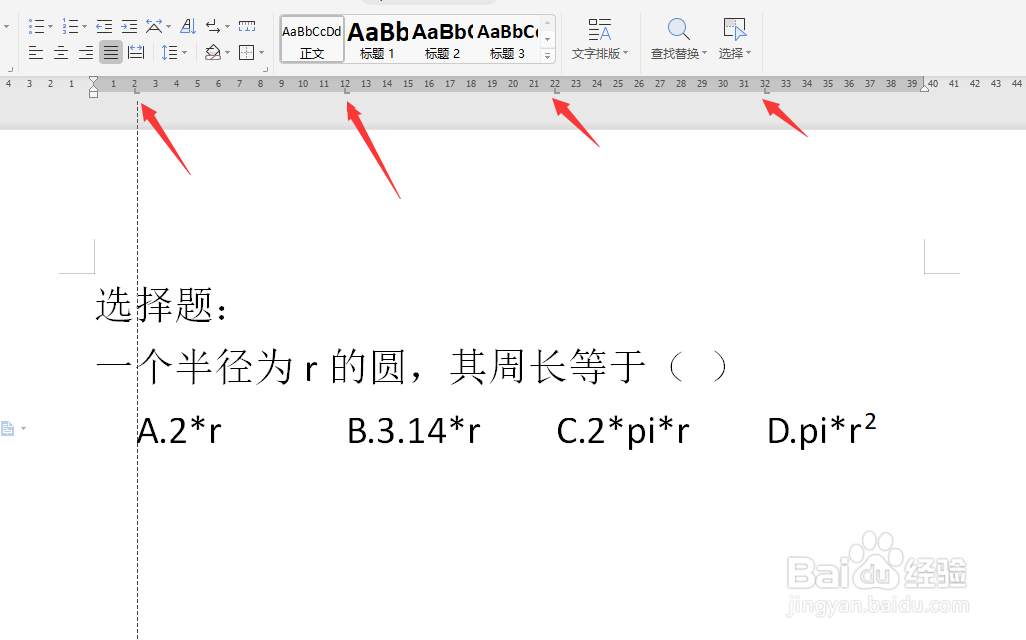1、首先,我们在Word文档界面中切换到视图选项卡,分别勾选标尺和标记两个功能选项。

2、接下来,我们点击开始菜单中的制表符按钮,此事将打开制表符界面。
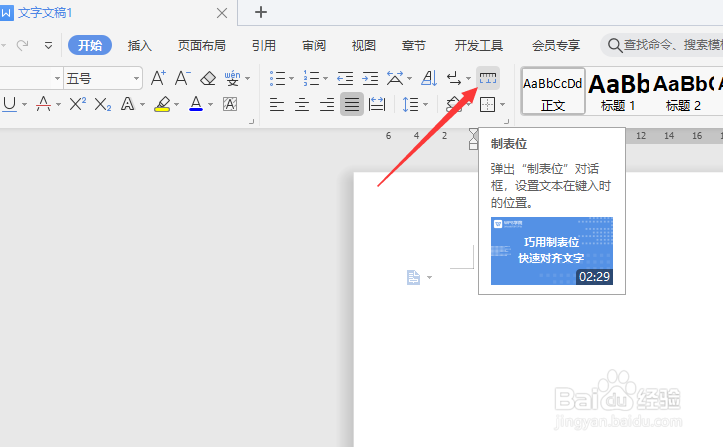
3、在打开的制表符界面中,我们在制表符位置输入,想要放置对齐标记的位置,同时设置单位和对齐方式后,点击确定按钮,此时,输入相应的文本内容之后,按键盘上的制表符按键就可以实现对齐操作了。
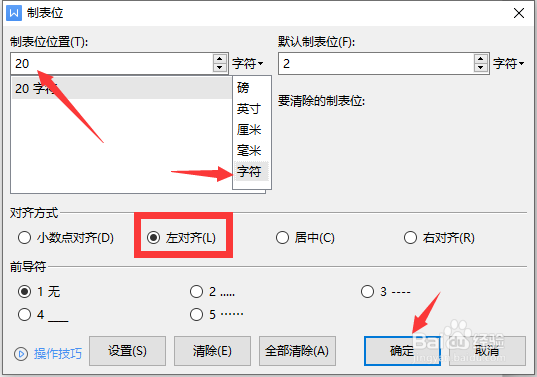

4、同时,如果我们想针对制表符添加前导字符时,可以在其界面中设置一种前导符字符样式即可实现,效果如图所示。

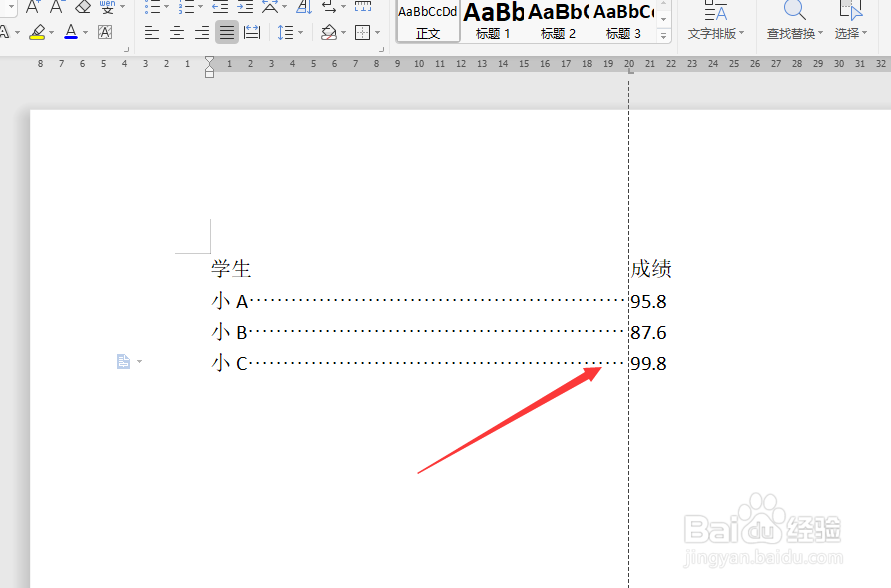
5、当然,如果我们想实现在同一行中多段文本的对齐操作,则可以添加多个制表符位置,并且在不同的文本之间,按键盘上的制表符按键就可以实现多段文本的对齐操作了。